Αποκτήστε πρόσβαση στο περιεχόμενο φωτογραφιών σας iCloud στο iPhone, iPad ή Mac – Apple Assistance (FR), Ρυθμίστε φωτογραφίες στο iCloud για Windows – Apple دعم (الإمارا:)
Ρυθμίστε φωτογραφίες στο iCloud για Windows
Contents
- 1 Ρυθμίστε φωτογραφίες στο iCloud για Windows
- 1.1 Αποκτήστε πρόσβαση στο περιεχόμενο φωτογραφίας σας στο iPhone, iPad ή Mac
- 1.2 Όλες οι φωτογραφίες σας σε όλες τις συσκευές σας
- 1.3 Πρόσβαση φωτογραφιών iCloud
- 1.4 Εάν δεν βλέπετε τις φωτογραφίες του περιεχομένου σας iCloud
- 1.5 Ρυθμίστε φωτογραφίες στο iCloud για Windows
- 1.6 Προσέξτε αν αποθηκεύσετε τις φωτογραφίες σας στο iCloud, η Apple σταματά “η ροή φωτογραφιών μου”
- 1.7 Πώς να ελέγξετε ότι χρησιμοποιούνται οι φωτογραφίες iCloud ή η ροή φωτογραφιών μου ?
- 1.8 Με το τι να αντικαταστήσω τη ροή φωτογραφιών μου ?
Μόλις ρυθμίσετε τις δυνατότητες που θέλετε να χρησιμοποιήσετε, μάθετε πού μπορείτε να δείτε φωτογραφίες και βίντεο, χρησιμοποιήστε το κοινόχρηστο βιβλιοθήκη σας και δείτε κοινά άλμπουμ.
Αποκτήστε πρόσβαση στο περιεχόμενο φωτογραφίας σας στο iPhone, iPad ή Mac
Με φωτογραφίες iCloud, περιηγηθείτε, αναζητήστε και μοιραστείτε όλες τις φωτογραφίες και τα βίντεό σας από όλες τις συσκευές σας. Και όλα αυτά απευθείας από την εφαρμογή φωτογραφίας.
Όλες οι φωτογραφίες σας σε όλες τις συσκευές σας
Οι φωτογραφίες ICLoud λειτουργούν σε σχέση με την εφαρμογή φωτογραφιών για να αποθηκεύσετε με ασφάλεια τις φωτογραφίες και τα βίντεό σας στο iCloud και να τις συγχρονίσετε στο iPhone, το iPad, το Mac, το Apple TV, καθώς και το iCloud.com. Εάν τραβήξετε μια φωτογραφία με το iPhone σας, για παράδειγμα, θα το βρείτε στις άλλες συσκευές σας και iCloud.com.
Πρόσβαση φωτογραφιών iCloud
- Ανοίξτε την εφαρμογή Φωτογραφιών.
- Επιλέξτε Photoque για να συμβουλευτείτε τις φωτογραφίες σας.
- Στο iPhone ή το iPad σας, αγγίξτε την καρτέλα άλμπουμ για να εμφανίσετε τα άλμπουμ, τους ανθρώπους και τα μέρη, τα μέσα ενημέρωσης και άλλα τμήματα και άλλα. Στο Mac σας, οι φωτογραφίες, τα άλμπουμ και τα έργα σας παρατίθενται στις αντίστοιχες κατηγορίες της πλευρικής γραμμής.
Εάν δεν βλέπετε τις φωτογραφίες του περιεχομένου σας iCloud
Εάν δεν βλέπετε το περιεχόμενο φωτογραφιών σας iCloud στην εφαρμογή φωτογραφιών, ελέγξτε τα ακόλουθα σημεία:
- Είστε συνδεδεμένοι στο iCloud με το σωστό αναγνωριστικό μήλου.
- Έχετε ενεργοποιήσει φωτογραφίες iCloud.
Ρυθμίστε φωτογραφίες στο iCloud για Windows
Με το iCloud για τα Windows, μπορείτε να έχετε πρόσβαση σε φωτογραφίες και βίντεο που είναι αποθηκευμένα στο iCloud από έναν υπολογιστή των Windows, περιλαμβάνονται φωτογραφίες και βίντεο αποθηκευμένα σε φωτογραφίες iCloud, κοινόχρηστη βιβλιοθήκη φωτογραφιών iCloud και κοινά άλμπουμ.
Για περισσότερες πληροφορίες σχετικά με τον τρόπο που μπορείτε να χρησιμοποιήσετε το iCloud με φωτογραφίες, ανατρέξτε στην ενότητα Μοιραστείτε τις φωτογραφίες και τα βίντεο και να τα ενημερώσετε με το iCloud στον Οδηγό χρήσης iCloud.
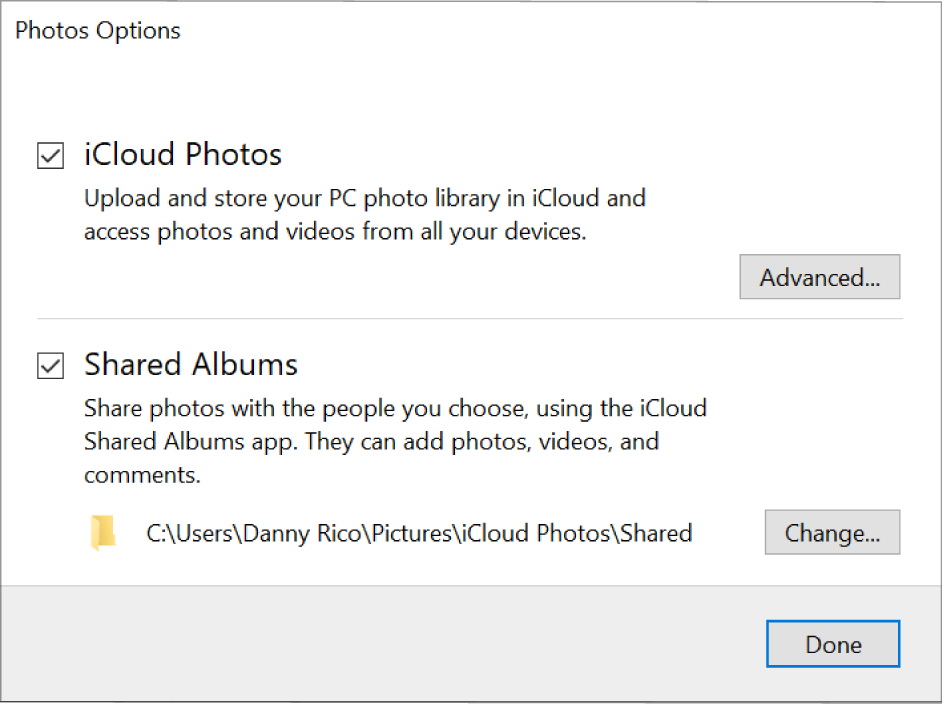
- Στον υπολογιστή σας Windows, ανοίξτε το iCloud για Windows και, στη συνέχεια, επιλέξτε φωτογραφίες.
- Κάντε κλικ στο κουμπί Επιλογές δίπλα στις φωτογραφίες και, στη συνέχεια, επιλέξτε τις λειτουργίες των φωτογραφιών που θέλετε να χρησιμοποιήσετε.
- Εάν θέλετε να αποκτήσετε πρόσβαση στις φωτογραφίες σας στο iCloud και στο iCloud Shared Photo Library στον υπολογιστή σας, επιλέξτε φωτογραφίες iCloud. Οι φωτογραφίες και τα βίντεο αποθηκεύονται σε C: \ Users \ [[ΟΝΟΜΑ ΧΡΗΣΤΗ] \ Εικόνες \ photos \ photos \.
ΥΠΟΔΕΙΞΗ: Στο iCloud για την έκδοση των Windows 14.2 ή αργότερα, μπορείτε να επιλέξετε να κατεβάσετε φωτογραφίες και βίντεο σε μορφή υψηλής απόδοσης και βίντεο σε μορφή HDR. Κάντε κλικ στο κουμπί Advanced και, στη συνέχεια, κάντε την επιλογή σας.
Σημείωση: Μπορείτε να αλλάξετε μόνο τη ενοικίαση σε άλλο φάκελο στη μονάδα C:. Οι εξωτερικές μονάδες δεν υποστηρίζονται.
Μόλις ρυθμίσετε τις δυνατότητες που θέλετε να χρησιμοποιήσετε, μάθετε πού μπορείτε να δείτε φωτογραφίες και βίντεο, χρησιμοποιήστε το κοινόχρηστο βιβλιοθήκη σας και δείτε κοινά άλμπουμ.
Μάθετε πώς μπορείτε να ρυθμίσετε φωτογραφίες εάν χρησιμοποιείτε το iCloud για την έκδοση Windows 7.
Προσέξτε αν αποθηκεύσετε τις φωτογραφίες σας στο iCloud, η Apple σταματά “η ροή φωτογραφιών μου”
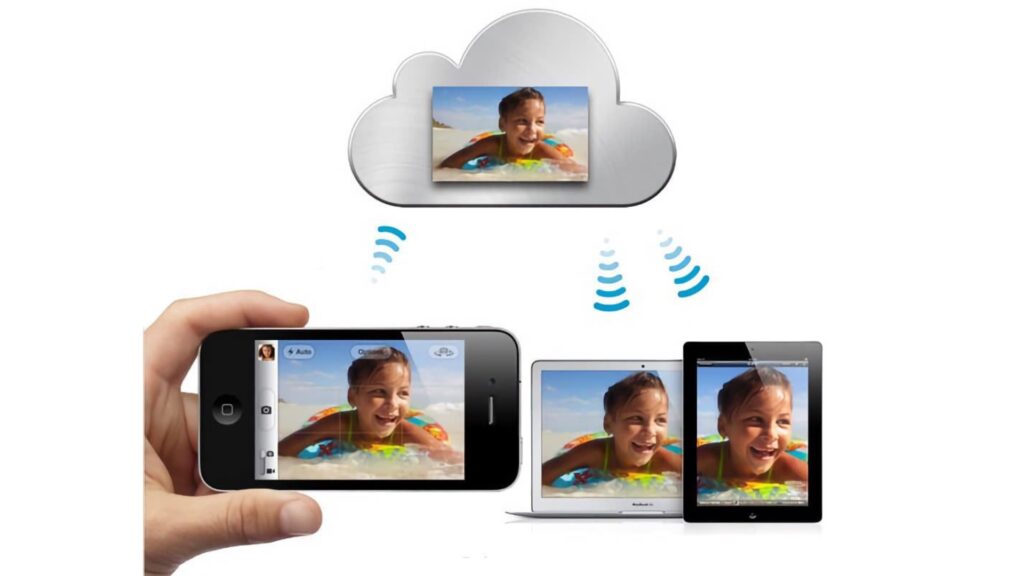
Ξεκίνησε το 2011 με το iCloud, το “My Photo Flow” ήταν το αρχικό όραμα της Apple από την άποψη του συγχρονισμού εικόνων. Με την πάροδο του χρόνου, η Apple άρχισε να συγχρονίζει τη βιβλιοθήκη φωτογραφιών, αλλά πρέπει να ελέγξετε ότι είναι ενεργοποιημένη.
Το 2011, η Apple αντικατέστησε την υπηρεσία Mobilemous Paid από το ICLoud, το οποίο έχει γίνει απαραίτητο στο οικοσύστημα της από τότε. Εάν το iCloud σας επιτρέπει να κάνετε πολλά πράγματα σήμερα (ολοκληρωμένο VPN, προστασία για μηνύματα ηλεκτρονικού ταχυδρομείου, υπηρεσία αποθήκευσης, συγχρονισμός μηνυμάτων κ.λπ.), Η υπηρεσία της Apple ήταν πολύ πιο περιορισμένη στην εκτόξευσή της. Εκτός από το συγχρονισμό μηνυμάτων ηλεκτρονικού ταχυδρομείου, ημερολογίων και επαφών, μία από τις μοναδικές δροσερές λειτουργίες της ήταν η “ροή φωτογραφιών μου”, μια δωρεάν υπηρεσία για να συγχρονίσει τις τελευταίες 1.000 εικόνες μεταξύ των συσκευών της. Αυτή η υπηρεσία είχε ένα σημαντικό πλεονέκτημα: οι συγχρονισμένες φωτογραφίες δεν αφαιρέθηκαν από τα 5 GB που συμπεριλήφθηκαν από προεπιλογή, γεγονός που το καθιστούσε απαραίτητο για τους ιδιοκτήτες ενός iPhone, ενός iPad ή ενός Mac.
12 χρόνια αργότερα, όταν είναι πλέον δυνατό να συγχρονίσετε ολόκληρη τη βιβλιοθήκη φωτογραφιών σας στο σύννεφο με “φωτογραφίες iCloud” (αλλά με την αγορά αποθήκευσης), η Apple ανακοινώνει το τέλος της “ροής φωτογραφιών μου”, που ήταν ούτως ή άλλως, πιο διαθέσιμο για νέα χρήστες. Οι τελευταίοι τακτικοί υπηρεσίες δεν θα μπορούν πλέον να συγχρονίζουν νέες εικόνες από τις 26 Ιουνίου και θα έχουν μέχρι τις 26 Ιουλίου για να κατεβάσουν τις φωτογραφίες τους σε τοπικό επίπεδο, πριν διαγράψουν τους διακομιστές Apple.
Πώς να ελέγξετε ότι χρησιμοποιούνται οι φωτογραφίες iCloud ή η ροή φωτογραφιών μου ?
Η τακτική αποθήκευση του smartphone σας είναι επιτακτική το 2023, με κίνδυνο να χάσει πολλά συγκεκριμένα δεδομένα σε περίπτωση προβλήματος.
Για να βεβαιωθείτε ότι δεν αναλαμβάνετε κινδύνους μετά τις 26 Ιουλίου 2023, μεταβείτε στο Ρυθμίσεις του iPhone σας. Αφή το όνομα σου Στην κορυφή, πηγαίνετε στο ρώτλος και επιλέξτε Εικόνες. Εάν η επιλογή Συγχρονίστε αυτό το iPhone ενεργοποιείται στο τμήμα της κεφαλής “φωτογραφίες iCloud”, οπότε όλα είναι καλά. Από την άλλη πλευρά, αν εξακολουθείτε να βλέπετε μια αναφορά στην “ροή φωτογραφιών μου”, τότε θα πρέπει να προετοιμαστείτε για να κάνετε μια μετάβαση.
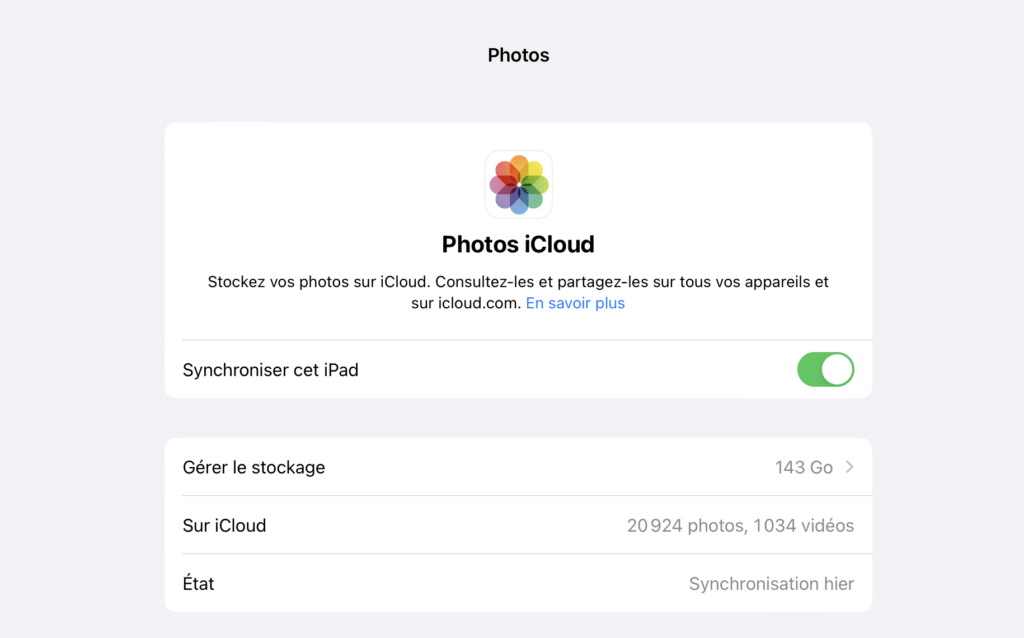
Με το τι να αντικαταστήσω τη ροή φωτογραφιών μου ?
Εάν δυστυχώς, εξακολουθείτε να χρησιμοποιείτε “τη ροή φωτογραφιών μου”, υπάρχουν διάφορες επιλογές για εσάς:
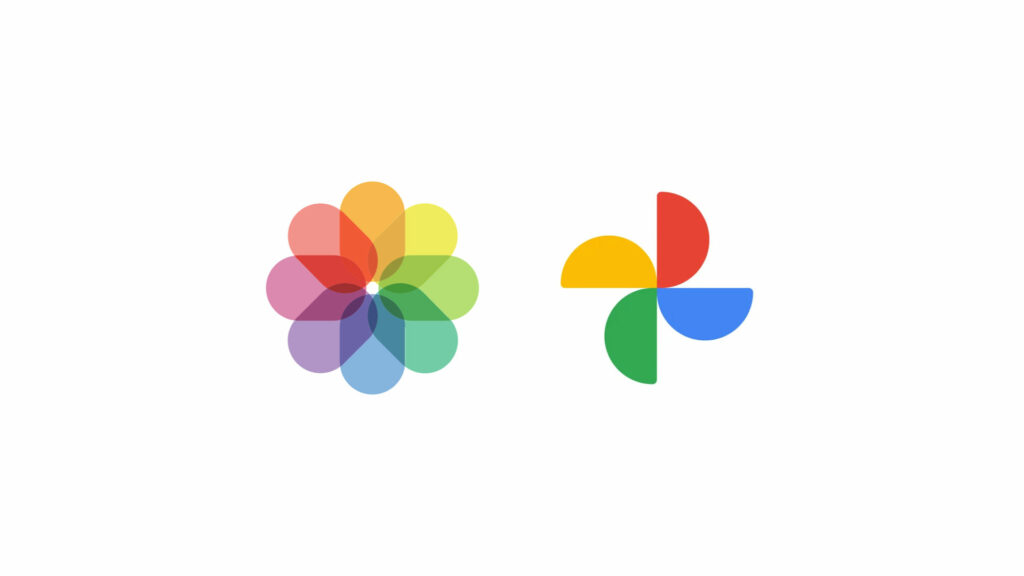
- Τοπικά λήψη όλων των φωτογραφιών από τη ροή. Στην αίτηση Εικόνες, παω σε Αλμπουμ και επιλέξτε Η ροή φωτογραφιών μου. Επιλέξτε τις εικόνες που θέλετε να αποθηκεύσετε και να φτιάξετε Αποθηκεύσετε. Στη συνέχεια, μπορείτε να τα μεταφέρετε αλλού.
- Εγγραφείτε στις φωτογραφίες iCloud. Ο ευκολότερος τρόπος είναι να επιλέξετε ολόκληρο τον συγχρονισμό της φωτοθείας σας iCloud, αλλά μπορεί να πληρώσει. Δεδομένου ότι τα 5 GB που προσφέρονται από την Apple είναι γελοία το 2023, αναμφίβολα θα πρέπει να πληρώσει 99 σεντς το μήνα για να μεταβεί σε 50 GB. (Η ροή φωτογραφιών μου ήταν ελεύθερη από τότε που περιορίστηκε σε 1.000 φωτογραφίες, μόνο για να μεταφέρει εικόνες γρήγορα, πριν από το AirDrop).
- Επιλέξτε μια άλλη υπηρεσία, όπως το Google Photos. Εάν η πληρωμή για το iCloud δεν σας ταιριάζει, άλλες υπηρεσίες όπως αυτές της Google ή του Amazon θα μπορούσαν να σας ταιριάζουν. Πιο γενναιόδωρη στην ελεύθερη αποθήκευση, είναι σε θέση να απορροφήσουν ολόκληρη τη βιβλιοθήκη φωτογραφιών σας. Aye Τα πάντα στο μυαλό από ό, τι η Apple έχει καλύτερη φήμη στην ιδιωτικότητα.
Σε κάθε περίπτωση, δεν θα το επαναλάβουμε αρκετά, αποθηκεύστε τις φωτογραφίες σας. Όλοι οι άνθρωποι που αρνούνται να ενεργοποιήσουν τον συγχρονισμό στο σύννεφο είναι όλα μια τεράστια απογοήτευση την ημέρα που θα συμβεί σε αυτούς, οπότε ενθαρρύνεστε να μην σας κάνουν.
Η ροή των φωτογραφιών μου έχει πιθανώς εκχωρηθεί εκατομμύρια χρήστες της Apple για μεγάλο χρονικό διάστημα, αλλά η υπηρεσία είναι απείρως χαμηλότερη από τις φωτογραφίες iCloud.
Το μέλλον του Numerama έρχεται σύντομα ! Αλλά πριν από αυτό, σας χρειαζόμαστε. Έχετε 3 λεπτά ? Απαντήστε στην έρευνά μας